前言:
首先说明,这篇文章是受到一篇文章的启发而做的。但是我改变了它的用途和一些方法,加入了一些其它的因素。与原先的初衷已经不同了。我用在一些溶图上,会出现一些特殊的效果。在一些特效上,或许会出现出其不意的效果,这是我写这篇文章的目的。所以我的定位是溶图。有不足之处,希望各位朋友指出来,一起提高。

一:选图
其实这种图,我的感觉是选择一些稍微朦胧一点的,对处理效果有帮助。很多朋友都有这种感觉,就是看教程很好,换一张图就不好了,大概就是这个原则问题。

二:曲线调整
讲图片导入后,复制一层(Ctrl+j)。然后进行曲线调整。然图片明暗更加分明。这里使用的是编辑调整里面的曲线,而不是通道里面的。目的是我只进行这一步调整,更简单。
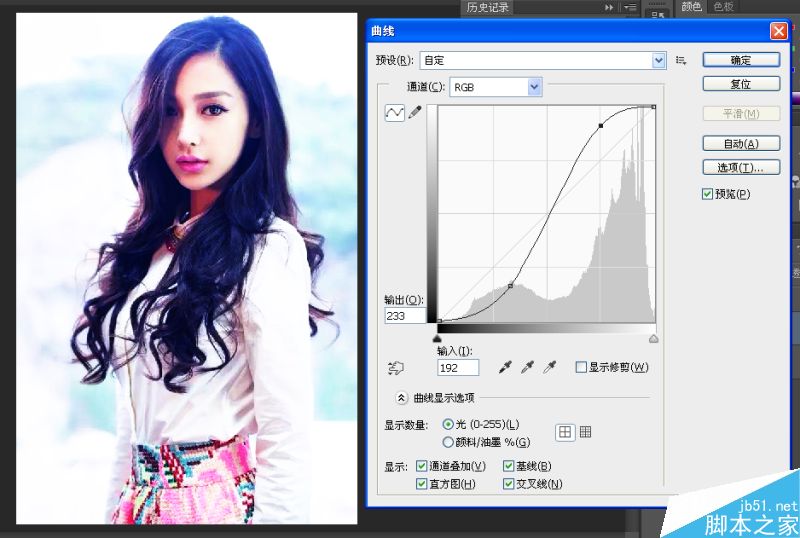
然后我按Ctrl+Alt+2选择 亮部。

然后再反选,

按Ctrl+j复制,
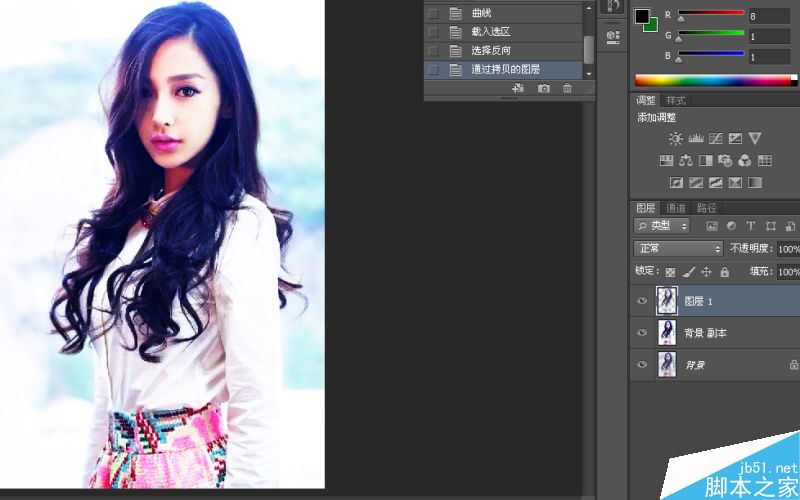
关掉底下的图层,会发现复制出来的是暗部

再讲关掉的小眼睛打开。
三:导入溶图
讲一张相对干净的图导入,注意图一定要干净些,不要太乱。
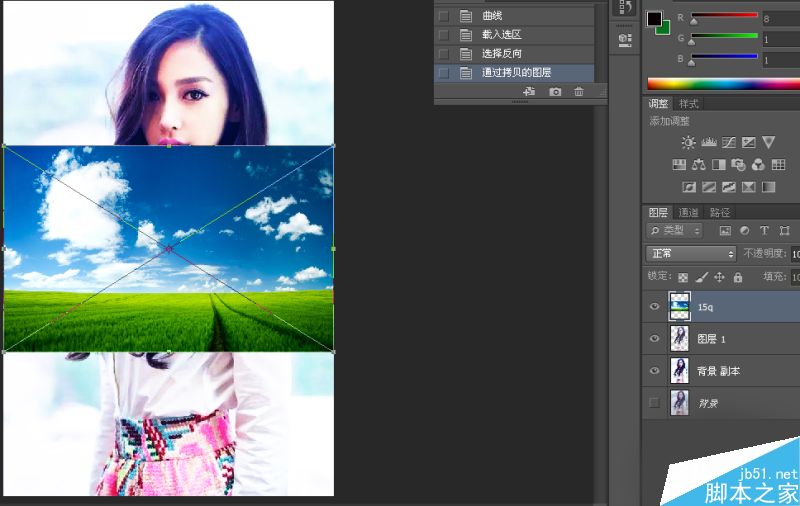
按ctrl+t进行调整,
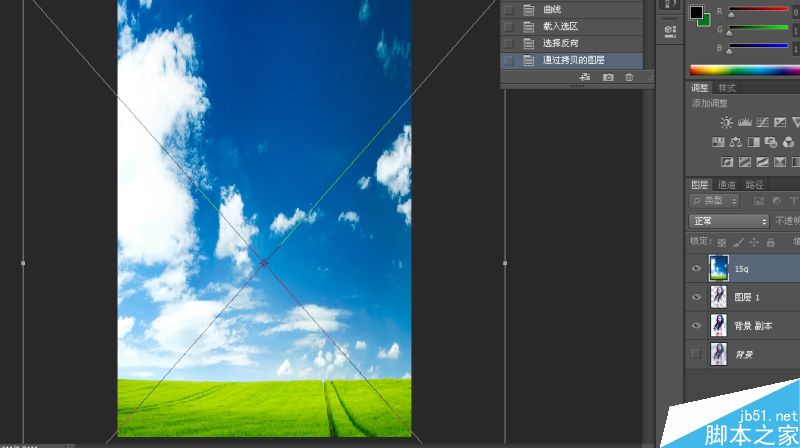
讲鼠标放在在最上面的两张图中间,同时按住alt键,点击鼠标左键,建立剪切蒙版,
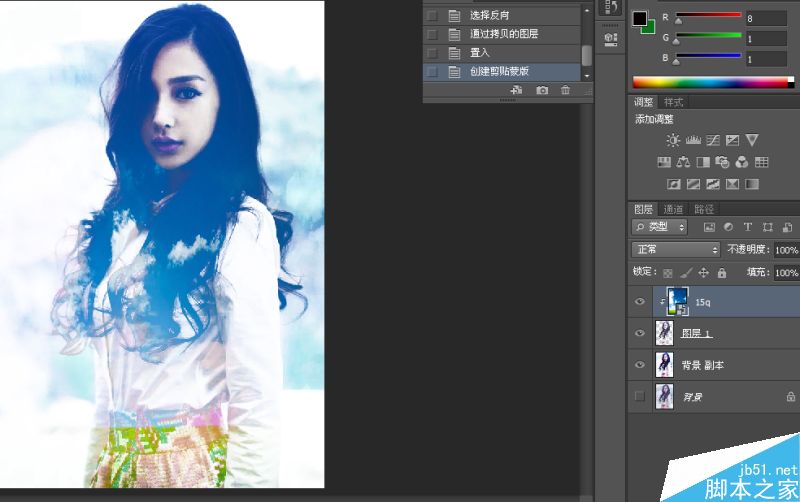
效果如下:
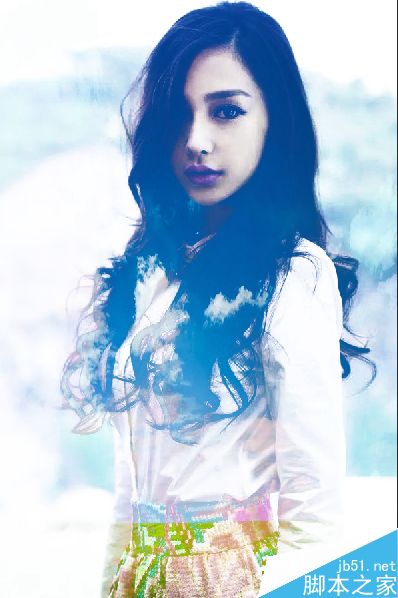
讲图层1的混合模式由正常改为柔光,
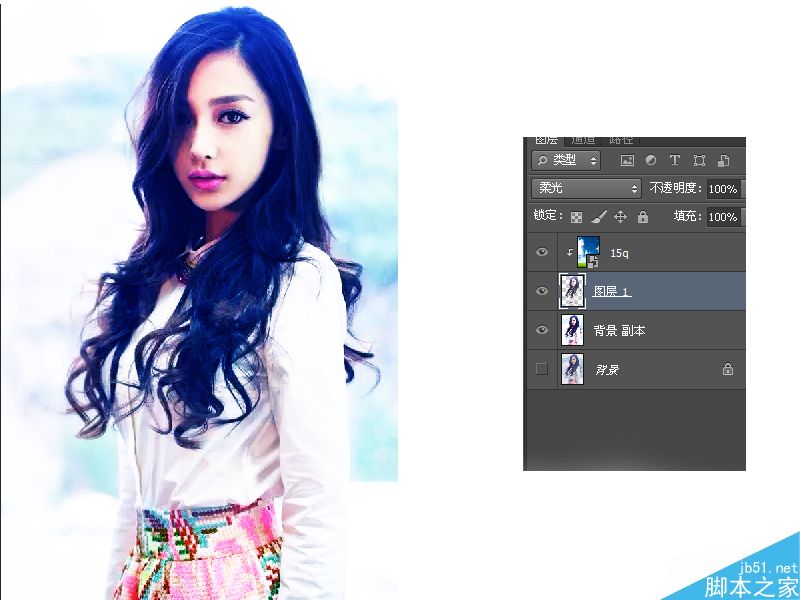
改为滤色
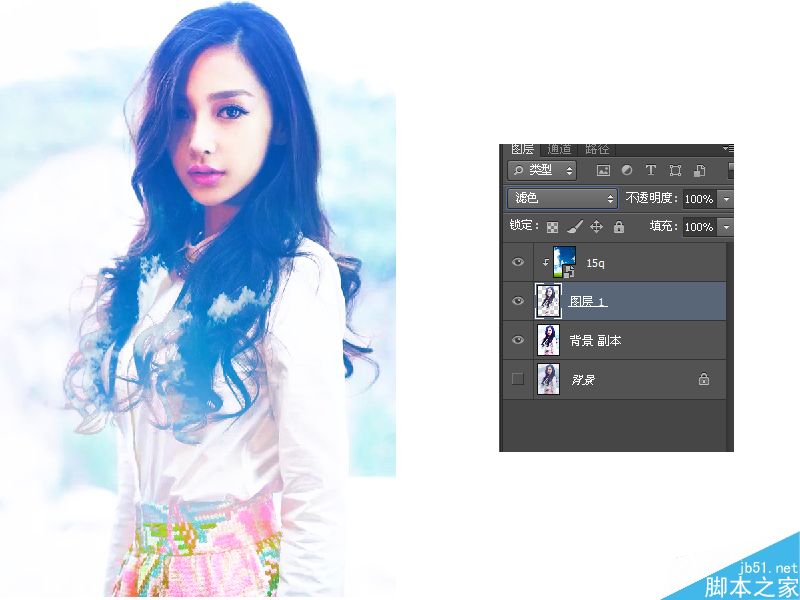
改为变暗
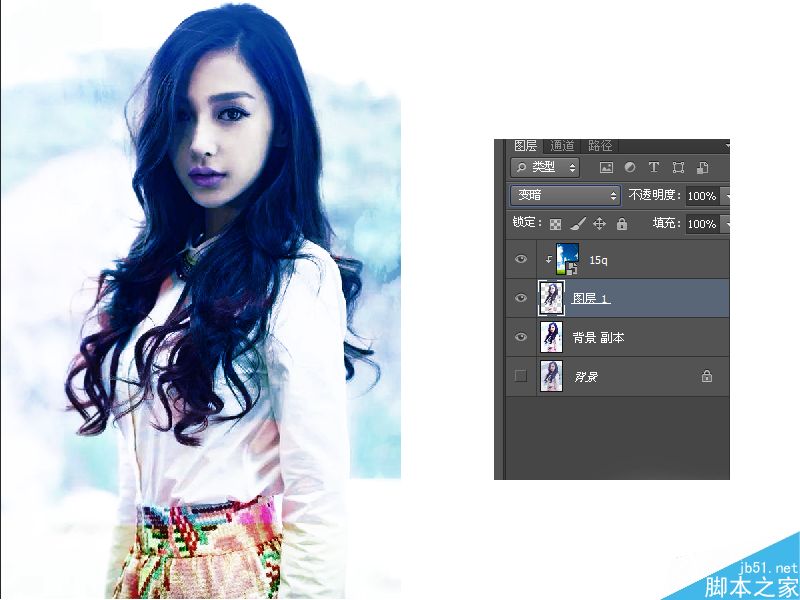
改为颜色
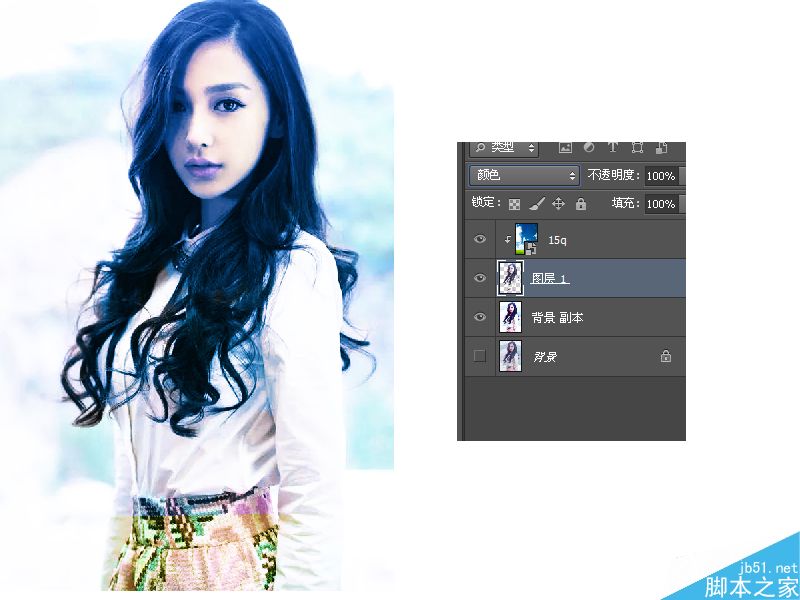
换一张图片
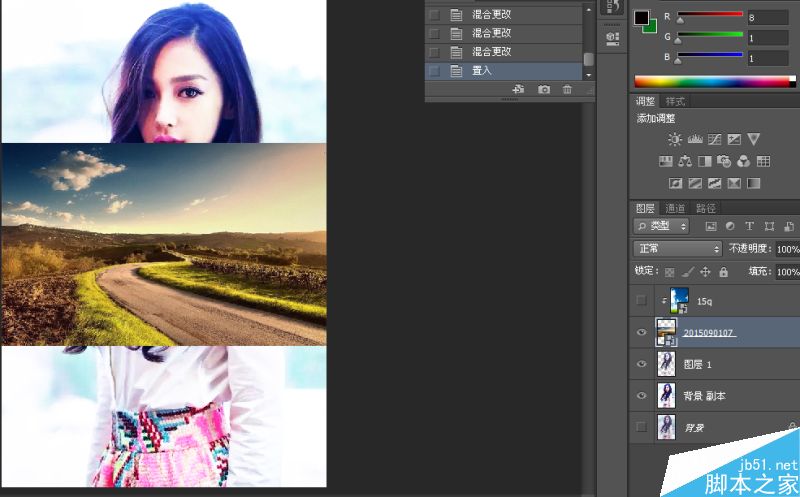
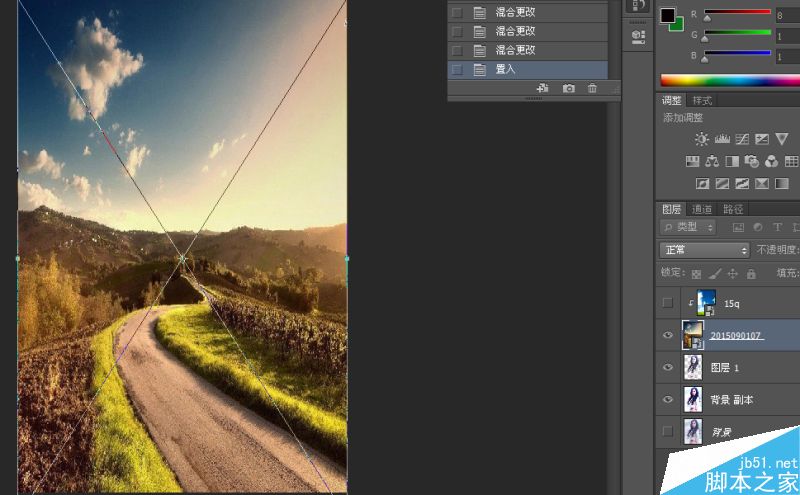
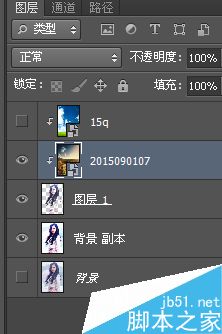

改为柔光
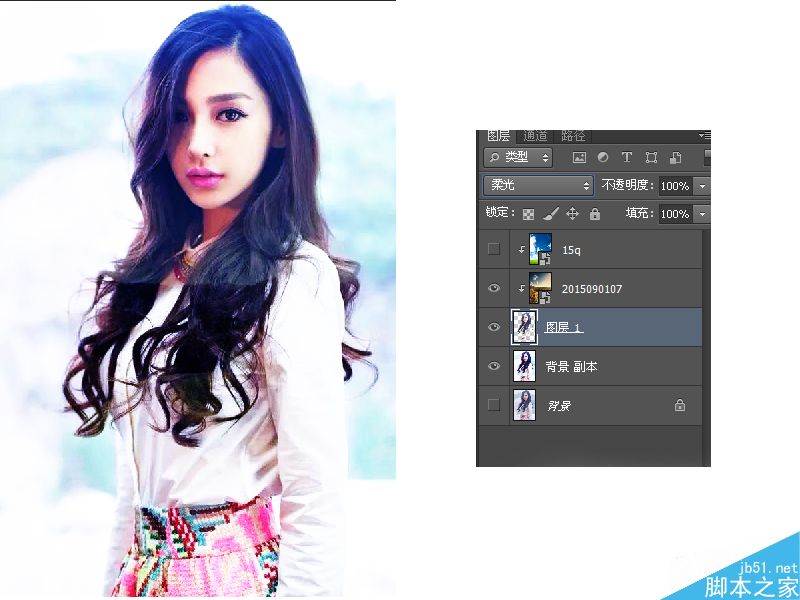
总结:这种方式,在一些特殊的地方,会起到一种意想不到的效果。在一些特效上,会有一些用途。不是什么大技巧,拿出来只是表达自己的看法。希望对一些朋友有用。